Evite descargar software de manualchecker.com
Malware específico de MacConocido también como: Ventana Emergente manualchecker.com
Obtenga un escaneo gratuito y verifique si su computadora está infectada.
ELIMÍNELO AHORAPara usar el producto con todas las funciones, debe comprar una licencia para Combo Cleaner. 7 días de prueba gratuita limitada disponible. Combo Cleaner es propiedad y está operado por RCS LT, la empresa matriz de PCRisk.
¿Cómo remover manualchecker[.]com Mac?
¿Qué es manualchecker[.]com?
Manualchecker[.]com es uno de los muchos sitios web fraudulentos que se disfrazan de páginas oficiales de Apple, están diseñados para engañar a los visitantes para que descarguen e instalen varios programas cuestionables. Como regla general, el software publicitado supuestamente elimina los virus que fueron detectados por una u otra página visitada, en este caso manualchecker[.]com. En la mayoría de los casos, las personas no visitan sitios web de este tipo a propósito, son redirigidas a ellos por aplicaciones potencialmente no deseadas (PUAs, por sus siglas en inglés) que están instaladas en sus navegadores. De cualquier manera, no se puede confiar en sitios web como manualchecker[.]com o software promocionado a través de ellos.
![Estafa manualchecker[.]com](/images/stories/screenshots201908/manualchecker-homepage.jpg)
Manualchecker[.]com está dirigido a usuarios de iPhone, sin embargo, es muy probable que los usuarios de otros productos de Apple también terminen en esta página. Cuando se visita, manualchecker[.]com muestra una notificación falsa del sistema que indica que el dispositivo del visitante está infectado con malware, alienta a eliminarlo haciendo clic en el botón "Aceptar". Como se indica en la página de antecedentes, manualchecker[.]com ha detectado 3 virus que infectaron el iPhone y la batería, y podrían causar más daños si no se eliminan lo antes posible. Para eliminarlos, los visitantes deben descargar e instalar un software antivirus. En el momento de la investigación, este sitio web redirigió a un sitio web con un enlace roto. Sin embargo, ninguna aplicación que se promocione a través de páginas como manualchecker[.]com debe ser confiable.
Las aplicaciones que abren sitios web de este tipo ofrecen anuncios intrusivos y también recopilan diversa información. Por lo general, muestran anuncios como cupones, pancartas, encuestas, ventanas emergentes y otros anuncios intrusivos que, si se hace clic, generalmente abren páginas poco confiables (potencialmente maliciosas). En algunos casos, ejecutan scripts diseñados para descargar y/o instalar software no deseado. Además, los PUAs recopilan información relacionada con la navegación, como consultas de búsqueda ingresadas, URL de sitios web visitados, direcciones IP, geolocalizaciones y otros datos. Algunos PUAs también pueden diseñarse para registrar detalles personales. Vale la pena mencionar que sus desarrolladores comparten la información recopilada con terceros que la usan indebidamente para generar ingresos. Es posible que lo compartan con ciberdelincuentes.
| Nombre | Ventana Emergente manualchecker.com |
| Tipo de Amenaza | Phishing, Scam, Mac malware, Mac virus |
| Falsa Afirmación | Como se indica en este sitio web, el dispositivo del visitante está infectado con malware. |
| Nombres de Detección | Lista Completa (VirusTotal) |
| Dirección IP de Servicio | 104.27.151.103 |
| Síntomas | Tu Mac se vuelve más lenta de lo normal, ves anuncios emergentes no deseados, eres redirigido a sitios web dudosos. |
| Métodos de Distribución | Anuncios emergentes engañosos, instaladores de software gratis (agrupación o "bundling"), instaladores falsos de Flash Player, descargas de archivos torrent. |
| Daño | Seguimiento del navegador de Internet (posibles problemas de privacidad), visualización de anuncios no deseados, redireccionamientos a sitios web dudosos, pérdida de información privada. |
| Eliminación |
Para eliminar posibles infecciones de malware, escanee su computadora con un software antivirus legítimo. Nuestros investigadores de seguridad recomiendan usar Combo Cleaner. Descargue Combo Cleaner para WindowsEl detector gratuito verifica si su equipo está infectado. Para usar el producto con todas las funciones, debe comprar una licencia para Combo Cleaner. 7 días de prueba gratuita limitada disponible. Combo Cleaner es propiedad y está operado por RCS LT, la empresa matriz de PCRisk. |
Hay más sitios web fraudulentos como manualchecker[.]com, por ejemplo, bestantius[.]com, bestlandcn[.]com y mobileapplesecurity[.]com. Por lo general, están diseñados para engañar a las personas para que descarguen e instalen varias aplicaciones cuestionables. Las aplicaciones que abren esas páginas también son bastante similares: provocan redireccionamientos a páginas sombreadas, recopilan diversos datos y/o muestran anuncios. Si hay algún PUA instalado en un navegador o computadora, entonces debe desinstalarse de inmediato
¿Cómo se instalaron las aplicaciones potencialmente no deseadas en mi computadora?
Por lo general, las personas causan instalaciones no deseadas, ya sea haciendo clic en anuncios intrusivos o cuando los desarrolladores de software los incluyen en configuraciones de descarga y/o instalación de otro software. El segundo método de distribución de PUAs se llama "agrupación" ("bundling"). Se utiliza para engañar a las personas para que descarguen o instalen software no deseado a través de configuraciones de los deseados. Por lo general, las ofertas para descargar y/o instalar software no deseado están ocultas en configuraciones de configuraciones como "Personalizado", "Avanzado", "Manual", etc. Las descargas y/o instalaciones no intencionales generalmente ocurren solo cuando las personas dejan sin marcar todas las configuraciones disponibles y sin alterar.
¿Cómo evitar la instalación de aplicaciones potencialmente no deseadas?
Cualquier software debe descargarse de sitios web oficiales y usar enlaces directos. Las redes punto a punto (clientes torrent, eMule, etc.), sitios web no oficiales, descargadores de terceros, instaladores, etc., no deben usarse como herramientas para descargar o instalar ningún software. Además, es importante verificar "Avanzado", "Personalizado" y otras configuraciones que se incluyen en cualquier configuración de descarga o instalación y ofertas de exclusión voluntaria para descargar y/o instalar PUAs. Además, no se debe hacer clic en anuncios intrusivos, conducen a sitios web cuestionables o provocan descargas, instalaciones de aplicaciones no deseadas. Si aparecen anuncios de este tipo o se redirigen a páginas dudosas a menudo, es muy probable que algunos PUAs ya estén instalados en un navegador o sistema operativo. En tales casos, recomendamos eliminar todas las extensiones, complementos o complementos no deseados de un navegador y software de este tipo de una computadora. Si su computadora ya está infectada con PUAs, recomendamos ejecutar un análisis con Combo Cleaner Antivirus para Windows para eliminarlos automáticamente.
Texto en la página inicial de manualchecker[.]com (ventana emergente):
Apple Security Friday
15 November 2019(1) SYSTEM NOTIFICATION
Malware detected. Hit OK to repair.
OK
Captura de pantalla de la página de fondo de manualchecker[.]com:
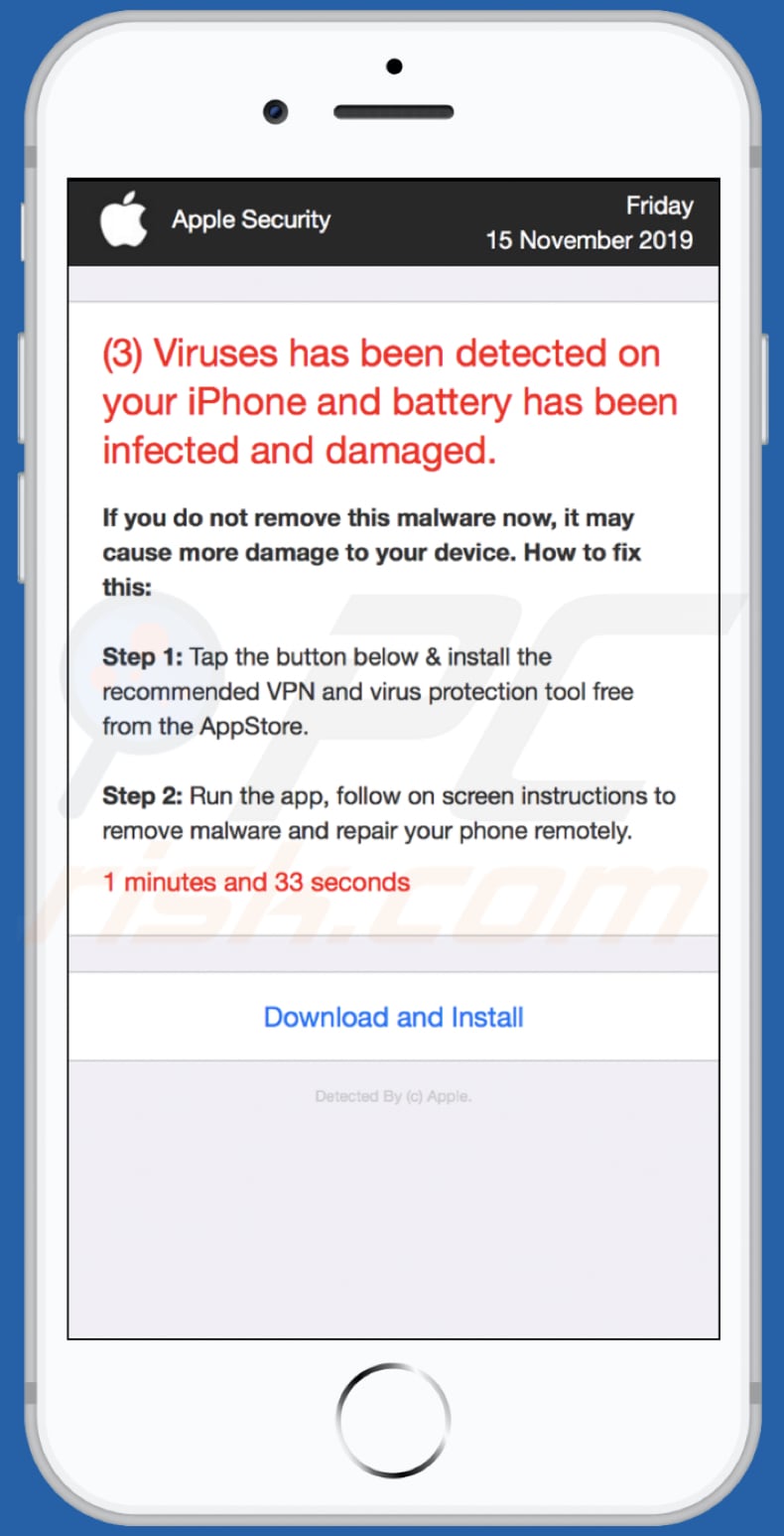
Texto en esta página:
Apple Security Friday
15 November 2019
(3) Viruses has been detected on your iPhone and battery has been infected and damaged.
If you do not remove this malware now, it may cause more damage to your device. How to fix this:
Step 1: Tap the button below & install the recommended VPN and virus protection tool free from the AppStore.
Step 2: Run the app, follow on screen instructions to remove malware and repair your phone remotely.
1 minutes and 55 seconds
Download and Install
Detected By (c) Apple.
Para habilitar el bloqueo de ventanas emergentes, advertencias fraudulentas del sitio web y eliminar datos de navegación web en dispositivos móviles Apple, siga estos pasos:
Primero, vaya a "Configuración", y luego desplácese hacia abajo para buscar y toque "Safari".
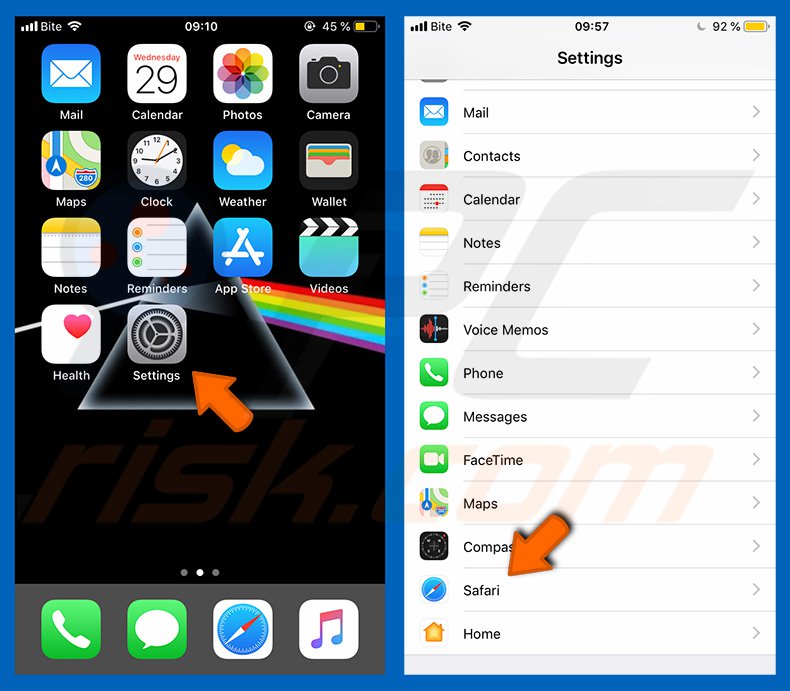
Compruebe si los botones "Bloquear ventanas emergentes" y "Advertencia de sitio web fraudulento" están activados. Si no, habilítelos de inmediato. Luego, desplácese hacia abajo y toque "Avanzado".
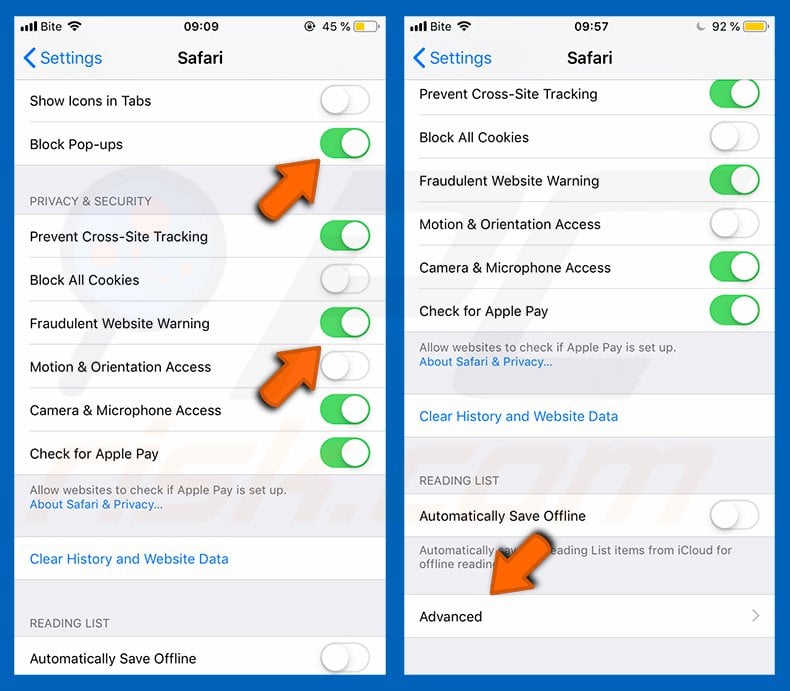
Toque "Datos del sitio web" y luego "Eliminar todos los datos del sitio web".
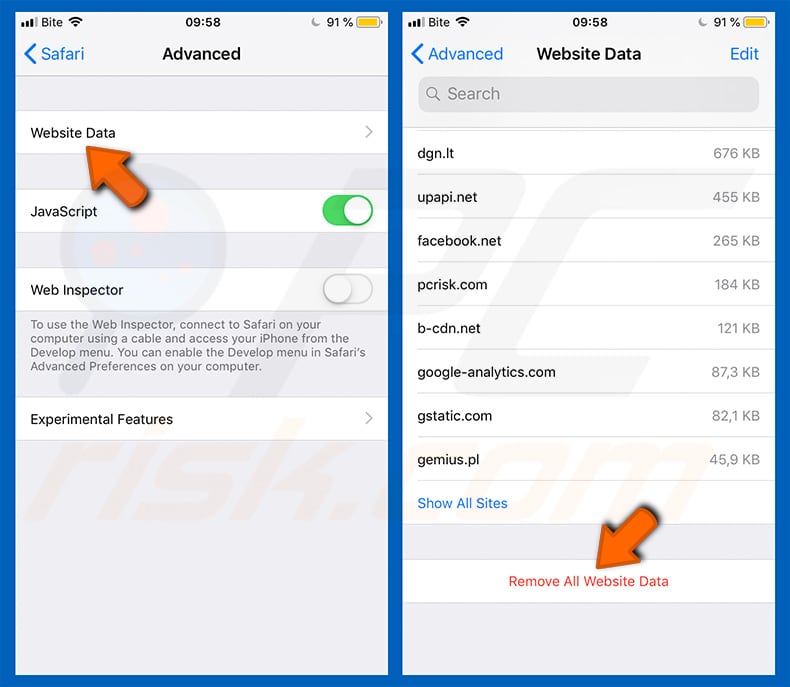
Eliminación automática instantánea de malware:
La eliminación manual de amenazas puede ser un proceso largo y complicado que requiere conocimientos informáticos avanzados. Combo Cleaner es una herramienta profesional para eliminar malware de forma automática, que está recomendado para eliminar malware. Descárguelo haciendo clic en el siguiente botón:
DESCARGAR Combo CleanerSi decide descargar este programa, quiere decir que usted está conforme con nuestra Política de privacidad y Condiciones de uso. Para usar el producto con todas las funciones, debe comprar una licencia para Combo Cleaner. 7 días de prueba gratuita limitada disponible. Combo Cleaner es propiedad y está operado por RCS LT, la empresa matriz de PCRisk.
Menú rápido:
- ¿Qué es manualchecker[.]com?
- PASO 1. Eliminar los archivos y carpetas relacionados con PUAs de OSX.
- PASO 2. Eliminar las extensiones deshonestas de Safari.
- PASO 3. Eliminar los complementos corruptos de Google Chrome.
- PASO 4. Elimine los complementos potencialmente no deseados de Mozilla Firefox.
Video que muestra cómo eliminar adware y secuestradores de navegador de una computadora Mac:
Eliminación aplicaciones potencialmente no deseadas:
Elimine las aplicaciones potencialmente no deseadas de su carpeta "Aplicaciones":

Haz clic en el ícono Finder. In la ventana de Finder, selecciona "Aplicaciones". En la carpeta de aplicaciones, busca "MPlayerX", "NicePlayer", u otras aplicaciones sospechosas y arrástralas a la Papelera. Después de eliminar las aplicaciones potencialmente no deseadas que causan anuncios en línea, escanea tu Mac en busca de componentes restantes no deseados.
DESCARGAR eliminador de infecciones de malware
Combo Cleaner verifica si su equipo está infectado. Para usar el producto con todas las funciones, debe comprar una licencia para Combo Cleaner. 7 días de prueba gratuita limitada disponible. Combo Cleaner es propiedad y está operado por RCS LT, la empresa matriz de PCRisk.
Elimine los archivos y carpetas vinculados al ventana emergente manualchecker.com:

Haga clic en el icono del Finder: en el menú superior. Seleccione "Ir" y haga clic en "Ir a la carpeta...".
 Compruebe si hay archivos generados por adware en la carpeta /Library/LaunchAgents:
Compruebe si hay archivos generados por adware en la carpeta /Library/LaunchAgents:

En el campo de texto de "Ir a la carpeta...", introduzca: /Library/LaunchAgents

En la carpeta “LaunchAgents”, revise si hay cualquier tipo de archivo sospechoso que se haya instalado recientemente y envíelo a la Papelera. Ejemplos de archivos generados por adware: “installmac.AppRemoval.plist”, “myppes.download.plist”, “mykotlerino.ltvbit.plist”, “kuklorest.update.plist”, etc. El software publicitario suele instalar varios archivos siguiendo el mismo patrón.
 Revise si hay archivos generados por el adware en la carpeta /Library/Application Support:
Revise si hay archivos generados por el adware en la carpeta /Library/Application Support:

En el campo de texto de "Ir a la carpeta...", introduzca: /Library/Application Support

En la carpeta “Application Support”, mire si hay carpetas sospechosas que se hayan añadido recientemente. Por ejemplo, “MplayerX” o “NicePlayer” y, en tal caso, envíe esas carpetas a la Papelera.
 Revise si hay archivos vinculados al software publicitario en la carpeta ~/Library/LaunchAgents:
Revise si hay archivos vinculados al software publicitario en la carpeta ~/Library/LaunchAgents:

En el campo de texto de "Ir a la carpeta...", introduzca: ~/Library/LaunchAgents

En la carpeta “LaunchAgents”, revise si hay cualquier tipo de archivo sospechoso que se haya instalado recientemente y envíelo a la Papelera. Ejemplos de archivos generados por adware: “installmac.AppRemoval.plist”, “myppes.download.plist”, “mykotlerino.ltvbit.plist”, “kuklorest.update.plist”, etc. El software publicitario suele instalar varios archivos siguiendo el mismo patrón.
 Compruebe si hay archivos generados por adware en la carpeta /Library/LaunchDaemons:
Compruebe si hay archivos generados por adware en la carpeta /Library/LaunchDaemons:

En el campo de texto de "Ir a la carpeta...", introduzca: /Library/LaunchDaemons

En la carpeta “LaunchDaemons”, mire si se han añadido recientemente archivos sospechosos. Por ejemplo, “com.aoudad.net-preferences.plist”, “com.myppes.net-preferences.plist”, "com.kuklorest.net-preferences.plist”, “com.avickUpd.plist”, etc., y, en tal caso, envíelos a la Papelera.
 Analice su equipo Mac con Combo Cleaner:
Analice su equipo Mac con Combo Cleaner:
Si ha seguido todos los pasos siguiendo el orden correcto, su equipo Mac debería encontrarse libre de infecciones. Para asegurarse de que su sistema no está infectado, analícelo con el antivirus Combo Cleaner. Descárguelo AQUÍ. Tras descargar el archivo, haga doble clic sobre el instalador combocleaner.dmg; en la nueva ventana, arrastre el icono de Combo Cleaner hasta el icono de Aplicaciones. Seguidamente, abra el launchpad y haga clic en el icono de Combo Cleaner. Espere a que Combo Cleaner actualice la base de datos de definiciones de viru y haga clic en el botón "Start Combo Scan".

Combo Cleaner bucará infecciones de software malicioso en su equipo. Si el resultado del análisis antivirus es "no threats found", quiere decir que puede continuar con la guía de desinfección; de lo contrario, se recomineda eliminar las infecciones encontradas antes de continuar.

Tras eliminar los archivos y carpetas generados por el software publicitario, siga eliminando las extensiones dudosas de sus navegadores web.
Eliminar el ventana emergente manualchecker.com de los navegadores web:
 Eliminar extensiones maliciosas de Safari:
Eliminar extensiones maliciosas de Safari:
Eliminar las extensiones vinculadas a ventana emergente manualchecker.com de Safari:

Abra el navegador Safari; desde la barra de menú, seleccione "Safari" y haga clic en "Preferencias...".

En la ventana de preferencias, seleccione "Extensiones" y revise si se han añadido recientemente extensiones sospechosas. Si las encuentra, haga clic en el botón "Desinstalar" junto a ellas. Tenga en cuenta que puede desinstalar de forma segura todas las extensiones de su navegador Safari, ya que ninguna de ellas es imprescindible para el normal funcionamiento del navegador.
- Si sigue teniendo problemas con los redireccionamientos de navegador y anuncios no deseados, restaure Safari.
 Eliminar complementos maliciosos de Mozilla Firefox:
Eliminar complementos maliciosos de Mozilla Firefox:
Eliminar los complementos vinculados a ventana emergente manualchecker.com de Mozilla Firefox:

Abra su navegador Mozilla Firefox. En la parte superior derecha de la pantalla, haga clic en "Abrir Menú" (tres líneas horizontales). Del menú desplegado, elija "Complementos".

Seleccione la pestaña "Extensiones" y mire si se han añadido recientemente complementos sospechosos. Si las encuentra, haga clic en el botón "Eliminar" junto a ellas. Tenga en cuenta que puede desinstalar de forma segura todas las extensiones de su navegador Mozilla Firefox, ya que ninguna de ellas es imprescindible para el normal funcionamiento del navegador.
- Si sigue teniendo problemas con los redireccionamientos de navegador y anuncios no deseados, restablezca Mozilla Firefox.
 Eliminar extensiones maliciosas de Google Chrome:
Eliminar extensiones maliciosas de Google Chrome:
Eliminar los complementos vinculados a ventana emergente manualchecker.com en Google Chrome:

Abra Google Chrome y haga clic en el botón "menú de Chrome" (tres barras horizontales) ubicado en la parte superior derecha de la pantalla del navegador. Del menú desplegable, seleccione "Más herramientas" y haga clic en "Extensiones".

En la pantalla "Extensiones", mire si se han añadido recientemente complementos sospechosos. Si los encuentra, haga clic en el botón de la papelera junto a ellos. Tenga en cuenta que puede desinstalar de forma segura todas las extensiones de su navegador Google Chrome, ya que ninguna de ellas es imprescindible para el normal funcionamiento del navegador.
- Si sigue teniendo problemas con los redireccionamientos de navegador y anuncios no deseados, restablezca Google Chrome.
Compartir:

Tomas Meskauskas
Investigador experto en seguridad, analista profesional de malware
Me apasiona todo lo relacionado con seguridad informática y tecnología. Me avala una experiencia de más de 10 años trabajando para varias empresas de reparación de problemas técnicos y seguridad on-line. Como editor y autor de PCrisk, llevo trabajando desde 2010. Sígueme en Twitter y LinkedIn para no perderte nada sobre las últimas amenazas de seguridad en internet.
El portal de seguridad PCrisk es ofrecido por la empresa RCS LT.
Investigadores de seguridad han unido fuerzas para ayudar a educar a los usuarios de ordenadores sobre las últimas amenazas de seguridad en línea. Más información sobre la empresa RCS LT.
Nuestras guías de desinfección de software malicioso son gratuitas. No obstante, si desea colaborar, puede realizar una donación.
DonarEl portal de seguridad PCrisk es ofrecido por la empresa RCS LT.
Investigadores de seguridad han unido fuerzas para ayudar a educar a los usuarios de ordenadores sobre las últimas amenazas de seguridad en línea. Más información sobre la empresa RCS LT.
Nuestras guías de desinfección de software malicioso son gratuitas. No obstante, si desea colaborar, puede realizar una donación.
Donar
▼ Mostrar discusión